Zmień domyślną aplikację terminala w systemie Windows 10
Teraz można zmienić domyślną aplikację terminala w systemie Windows 10. Odpowiednia opcja jest dostępna od kompilacja 21390 oraz Terminal Windows 1.9, który można teraz ustawić jako domyślny host dla aplikacji konsolowych w systemie Windows.
Reklama
Domyślnym hostem konsoli jest aplikacja, która obsługuje wykonywanie dowolnej aplikacji wiersza poleceń, takiej jak PowerShell, wiersz poleceń itp. Domyślnie będą działać w określonej sesji emulatora terminala.
Na przykład, jeśli wybierzesz Terminal Windows, PowerShell i wiersz poleceń będą uruchamiać sesje zawsze będą działać w Terminalu Windows.
Jeśli jednak wybierzesz Host konsoli systemu Windows, przywróci to klasyczne zachowanie systemu Windows i będziesz mieć PowerShell, wiersz polecenia, WSL i inne aplikacje konsolowe działające we własnym oknie PowerShell i wierszu polecenia.
W tym poście dowiesz się, jak zmienić domyślną aplikację terminalową na hosta konsoli systemu Windows lub terminal systemu Windows w systemie Windows 10. Można to zrobić we właściwościach wiersza polecenia lub w ustawieniach terminala Windows.
Jak zmienić domyślną aplikację terminala w systemie Windows 10?
- Otwórz nowy Wiersz polecenia lub PowerShell okno.
- Kliknij prawym przyciskiem myszy pasek tytułu i wybierz Nieruchomości z menu.
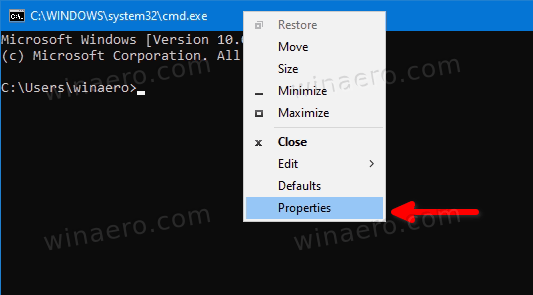
- Przełącz na Terminal zakładka w Nieruchomości dialog.
- Pod Domyślna aplikacja terminala, wybierz albo Host konsoli Windows lub Terminal Windows.
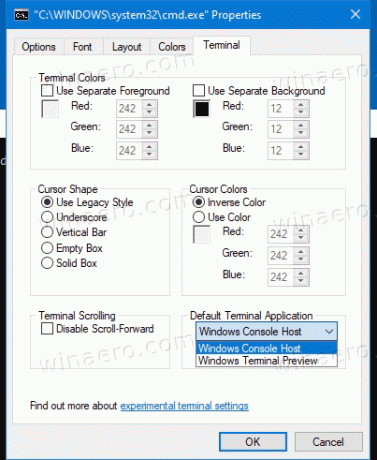
- Kliknij ok zastosować zmianę.
Skończyłeś.
Zwróć uwagę, że jeśli opcja nie będzie dostępna, jeśli już ustawiłeś domyślną aplikację terminalową na Windows Terminal. W takim przypadku będziesz musiał użyć następującej metody.
Ustaw domyślną aplikację terminala w ustawieniach terminala systemu Windows
- Otwórz aplikację Terminal systemu Windows.
- Kliknij na ikona strzałki w dół obok Nowa karta przycisk.
- Teraz wybierz Ustawienia z menu.

- Kliknij na Uruchomienie sekcja po lewej stronie.
- Po prawej wybierz Host konsoli Windows lub Terminal Windows za to, co chcesz w Domyślna aplikacja terminala Lista rozwijana.

- Na koniec kliknij Zapisać aby zastosować zmiany.
Otóż to.


